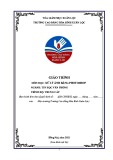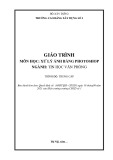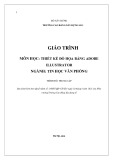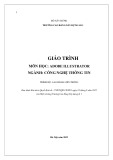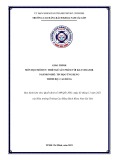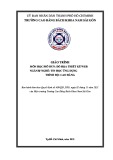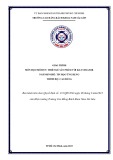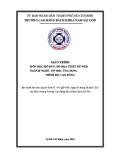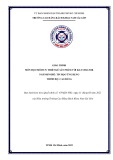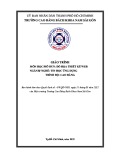Ch ng 4ươ : Làm vi c v i vùng l a ch nệ ớ ự ọ
H c cách đ ch n m t vùng nh t đnh c a t m hình là m t đi u r t quan tr ng mà b n ph i h c. M t khi b n đã t o đc m t ọ ể ọ ộ ấ ị ủ ấ ộ ề ấ ọ ạ ả ọ ộ ạ ạ ượ ộ
vùng l a ch n, ch có duy nh t vùng l a ch n s đc ch nh s a. Nh ng vùng n m ngoài vùng l a ch n s không b nh h ngự ọ ỉ ấ ự ọ ẽ ượ ỉ ử ữ ằ ự ọ ẽ ị ả ưở
b i nh ng thao tác c a b n.ở ữ ủ ạ
Trong ch ng này b n s h c đc nh ng k năng sau:ươ ạ ẽ ọ ượ ữ ỹ
- Ch n m t vùng c a t m hình b ng cách s d ng nhi u công c khác nhauọ ộ ủ ấ ằ ử ụ ề ụ
- Đnh v l i vùng l a ch n.ị ị ạ ự ọ
- B m t vùng l a ch nỏ ộ ự ọ
- Xoay chuy n vùng l a ch nể ự ọ
- S d ng nhi u công c l a ch n đ t o ra nh ng vùng l a ch n ph c t pử ụ ề ụ ự ọ ể ạ ữ ự ọ ứ ạ
- C t m t t m hìnhắ ộ ấ
- Xoá vùng l a ch nự ọ
B t đu:ắ ầ
1. Kh i đng PTS. ở ộ